Зависает виртуальная машина в Vmware ESXI 6.5

Добрый день! Уважаемые читатели и гости одного из популярных IT блогов рунета Pyatilistnik.org. В прошлый раз мы с вами подробно разобрали тему починки и диагностики интернет соединения. Сегодня мы разберем случай с гипервизором Vmware. У меня есть кластер ESXI 6.5, построенный на серверах Dell R740. На нем крутится приличное количество виртуальных машин. В какой-то из дней приходит оповещение от системы мониторинга, что одна виртуалка перестала отвечать по сети. Зайдя в веб-интерфейс vCenter Server, я обнаружил, что виртуальная машина завислаа и ни на что не реагировала. Давайте разбираться в чем дело и как такое диагностировать.
Описание проблемной виртуальной машины
Как я и писал выше, виртуальная машина намертво зависла, по RDP или ping она была не доступна. Гостевой операционной системой была Windows Server 2012 R2. Попытавшись запустить Web Console из интерфейса vCenter Server, виртуальная машина ни на что не реагировала.
Так же в веб интерфейсе vCenter, у виртуальной машины было предупреждение "Vmware Tools is outdated on this virtual machine". Такое сообщение мы уже видели ранее, при попытке обновления VMware Tools.
Диагностика зависшей виртуальной машины
Первым делом, чтобы восстановить сервис, вам необходимо принудительно перезагрузить виртуальную машины, для этого щелкните по ней правым кликом мыши и выберите пункт "Power - Reset".
После того, как операционная система в ней загрузится, я вам советую начать изучение логов Windows. Открываем просмотр событий и делаем поиск ошибок и предупреждений. Мне удалось найти два события, которые косвенно говорили, что проблема с зависанием виртуальной машины связана непосредственно с операционной системой и возможными проблемами с поврежденными системными файлами или драйверами Vmware Tools. Первое событие:
Event ID 11: The driver detected a controller error on \Device\RaidPort0
Второе событие:
Event ID 129: Reset to device, \Device\RaidPort0, was issued
Так же можно обнаружить и ошибки вот такого рода, которые так же заставляю виртуальную машину флапать, зависать с черным экраном.
Код события ID 27 Intel(R) 82574L Gigabit Network Connection
Network link is disconnected.
Данное событие связано с сетевым интерфейсом типа E1000, советую его поменять на паравиртуализованный VMXNET3. E1000 кушает больше ресурсов процессорных мощностей и так же более капризный, но за то не требует установки Vmware Tools.
Так же вы можете посмотреть логи самой виртуальной машины на уровне Vmware ESXI 6.5. Я нашел там вот такую выборку:
2019-05-14T11:06:41.739Z| vmx| I125: GuestMsg: Channel 0, Cannot unpost because the previous post is already completed
2019-05-14T11:08:48.012Z| svga| I125: MKSScreenShotMgr: Taking a screenshot
2019-05-14T11:08:53.849Z| mks| I125: SOCKET 1396535 (189) Creating VNC remote connection.
2019-05-14T11:08:53.849Z| mks| I125: MKSControlMgr: New VNC connection 1
2019-05-14T11:08:53.912Z| mks| W115: VNCENCODE 1396535 failed to allocate VNCBlitDetect
2019-05-14T11:08:53.912Z| mks| I125: VNCENCODE 1396535 VNCEncodeChooseRegionEncoder: region encoder adaptive. Resolution: 1024 x 768
2019-05-14T11:08:54.289Z| vmx| I125: Tools_SetGuestResolution: Sending rpcMsg = Resolution_Set 1920 863
2019-05-14T11:08:54.630Z| vcpu-7| I125: VMMouse: CMD Read ID
2019-05-14T11:09:54.289Z| vmx| I125: GuestRpcSendTimedOut: message to toolbox timed out.
2019-05-14T11:10:07.476Z| svga| I125: MKSScreenShotMgr: Taking a screenshot
2019-05-14T11:10:19.546Z| mks| I125: SOCKET 1396535 (189) recv error 0: Success
2019-05-14T11:10:19.546Z| mks| I125: SOCKET 1396535 (189) VNC Remote Disconnect.
2019-05-14T11:10:19.546Z| mks| I125: MKSControlMgr: Remove VNC connection 1
2019-05-14T11:10:31.357Z| vmx| I125: VigorTransportProcessClientPayload: opID=HardPowerOpsResolver-applyOnMultiEntity-5384149-ngc:70276545-fb-c5-9d61 seq=2571570: Receiving Sched.SetResourceGroup request.
2019-05-14T11:10:31.357Z| vmx| I125: VigorTransport_ServerSendResponse opID=HardPowerOpsResolver-applyOnMultiEntity-5384149-ngc:70276545-fb-c5-9d61 seq=2571570: Completed Sched request.
2019-05-14T11:10:31.358Z| vmx| I125: VigorTransportProcessClientPayload: opID=HardPowerOpsResolver-applyOnMultiEntity-5384149-ngc:70276545-fb-c5-9d61 seq=2571571: Receiving PowerState.InitiateReset request.
2019-05-14T11:10:31.358Z| vmx| I125: Vix: [8790361 vmxCommands.c:686]: VMAutomation_Reset. Trying hard reset
2019-05-14T11:10:31.358Z| vmx| W115:
2019-05-14T11:10:31.358Z| vmx| W115+
2019-05-14T11:10:31.358Z| vmx| W115+ VMXRequestReset
2019-05-14T11:10:31.358Z| vmx| I125: Vigor_Reset: Attaching to reset.
2019-05-14T11:10:31.358Z| vmx| I125: Stopping VCPU threads...
2019-05-14T11:10:31.360Z| vcpu-0| I125: VMMon_WaitForExit: vcpu-0: worldID=9507337
2019-05-14T11:10:31.360Z| vcpu-7| I125: VMMon_WaitForExit: vcpu-7: worldID=9507347
2019-05-14T11:10:31.360Z| vcpu-3| I125: VMMon_WaitForExit: vcpu-3: worldID=9507343
2019-05-14T11:10:31.360Z| vcpu-1| I125: VMMon_WaitForExit: vcpu-1: worldID=9507341
2019-05-14T11:10:31.360Z| vcpu-5| I125: VMMon_WaitForExit: vcpu-5: worldID=9507345
2019-05-14T11:10:31.360Z| vcpu-10| I125: VMMon_WaitForExit: vcpu-10: worldID=9507350
2019-05-14T11:10:31.360Z| vcpu-9| I125: VMMon_WaitForExit: vcpu-9: worldID=9507349
2019-05-14T11:10:31.360Z| vcpu-8| I125: VMMon_WaitForExit: vcpu-8: worldID=9507348
2019-05-14T11:10:31.360Z| vcpu-6| I125: VMMon_WaitForExit: vcpu-6: worldID=9507346
2019-05-14T11:10:31.360Z| vcpu-4| I125: VMMon_WaitForExit: vcpu-4: worldID=9507344
2019-05-14T11:10:31.360Z| vcpu-2| I125: VMMon_WaitForExit: vcpu-2: worldID=9507342
2019-05-14T11:10:31.360Z| vcpu-11| I125: VMMon_WaitForExit: vcpu-11: worldID=9507351
2019-05-14T11:10:31.360Z| svga| I125: SVGA thread is exiting
2019-05-14T11:10:31.360Z| vmx| I125: MKS thread is stopped
2019-05-14T11:10:31.361Z| vmx| I125:
2019-05-14T11:10:31.361Z| vmx| I125+ OvhdMem: Final (Power Off) Overheads
Алгоритм действий и возможные причины зависания
- Первое, что я вам советую сделать, это избавится от ошибки "Vmware Tools is outdated on this virtual machine" путем обновления Vmware Tools. Напоминаю, что это сделать можно из меню "Guest OS - Update Vmware Tools". Потребуется перезагрузка виртуальной машины.
- Следующим пунктом, я вам советую проверить операционную систему на предмет повреждения системных файлов, сделать это просто. Запустите cmd от имени администратора или откройте Power Shell, кому что привычнее и введите команду:
sfc /scannow
Процедура проверки целостности данных может занять некоторое время, по результатам вы увидите были ли ошибки, и удалось ли их исправить. В моем случае утилита sfc смогла определить поврежденные файлы и выполнить процедуру восстановления.
Программа защиты ресурсов Windows обнаружила поврежденные файлы и успешно их восстановила. Подробные сведения см. в файле CBS.Log, который находится по следующему пути: windir\Logs\CBS\CBS.log.
Если ошибки не были устранены, то советую выполнить команду:
Dism /online /cleanup-image /restorehealth
Утилита DISM обратится к внешним репозиториям Microsoft и скачает от туда валидные файлы, чтобы восстановить аналогичные в вашей системе. Процесс так же может занимать некоторое время. Как видим:
Восстановление выполнено успешно. Повреждение хранилище компонентов было устранено. Операция успешно завершена.
Еще одним пунктом диагностики проблем с ошибками ID 111 и ID 129, я вам советую выполнить сканирование ваших дисков на предмет ошибок. Для этого есть два варианта, старая добрая утилита командной строки ChkDsk и ее графический аналог в свойствах диска "Проверка диска на наличие ошибок файловой системы"
Для проверки локальных дисков через командную строку, вы можете воспользоваться командой:
chkdsk C: /f или chkdsk C: /f /r
Ключ /f указывает утилите исправлять ошибки на диске, флаг /R обязывает CHDSK искать на диске повреждённые сектора, и попытаться восстановить данные на них. Если диск системный, то вас попросят перезагрузиться, и проверка диска будет перед загрузкой системы.
Невозможно выполнить команду CHKDSK, так как указанный том используется другим процессом. Следует ли выполнить проверку этого тома при следующей перезагрузке системы? [Y(да)/N(нет)]
То же самое вы можете сделать и в свойствах локального диска, для этого щелкните по нему правым кликом и перейдите в его свойства. Найдите там вкладку "Сервис" и на ней пункт "Проверка диска на наличие ошибок файловой системы". Нажмите проверить.

В новом окне нажимаем "Проверить диск".
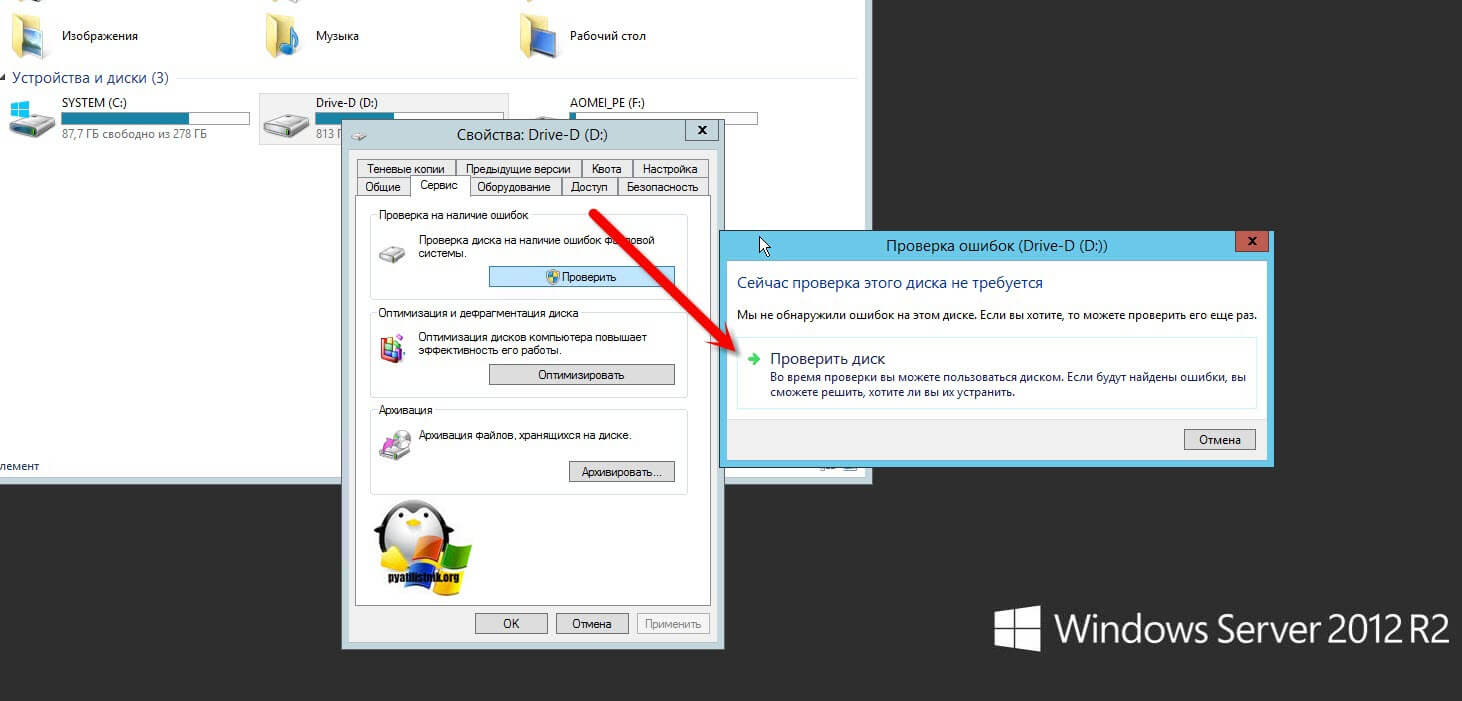
Будет запущен процесс сканирования диска, обычно он занимает немного времени.
После чего вы получите результат. В моем случае я вижу, что "Диск успешно проверен".
Ранее установленный софт
Очень часто причиной зависания виртуальной машины на ESXI 6.5 выступает недавняя установка обновлений в системе или различного рода программного обеспечения. Обязательно посмотрите в "Панель управления\Все элементы панели управления\Программы и компоненты" по дате установки, что недавно было проинсталлировано.
Тут же можно посмотреть установленные обновления. Недавно Microsoft выпустило обновление KB4015553 (Со временем может меняться), которое в Windows Server 2012 R2 стало вызывать зависание. Необходимо удалить KB4015553, kb4019215 и kb4019217, перезагрузить ваш сервер.
Еще могу по своему опыту сказать, в некоторых случаях виртуальная машина с Windows, может зависать из-за антивируса Sumantec Endpoint Protection, вот пример ветки обсуждения на сайте Microsoft (https://social.technet.microsoft.com/Forums/ie/en-US/330179d1-a252-4c0f-962c-6a639ca6b373/windows-server-2012-r2-vmware-vm-freezes-randomly-no-event-logs?forum=winserver8gen или https://communities.vmware.com/thread/535938). Как вариант попробуйте его удалить, или переустановить заново.
Сама компания Symantec рекомендует в ветке (https://support.symantec.com/en_US/article.TECH236543.html) Исключите из проверки следующий каталог, включая все подкаталоги: путь зависит от вашей версии SEP: "C:\ProgramData\Symantec\Symantec Endpoint Protection\<версия>\Data\Definitions". Пример для SEP 14.0 MP1: C:\ProgramData\Symantec\Symantec Endpoint Protection\14.0.2332.0100.105\Data\Definitions. Если вышеуказанное исключение не решает проблему, также исключите следующий каталог: C:\Windows\rescache.
Эти пути могут отличаться в зависимости от сборки продукта или от того, что каталоги ProgramData или Windows были перемещены на другой диск.
Сделать, это можно в "Change Settings - Exception - SONAR Exception" нажимаем кнопку "Add" и выбираем нужные каталоги.
Если папка ProgramData не видится, то вам необходимо включить отображение скрытых папок.
На этом у меня все, надеюсь, что мой скромный опыт окажется для кого-то полезным, и ваши виртуальные машины перестанут зависать. С вами был Иван Семин, автор и создатель IT портала Pyatilistnik.org.

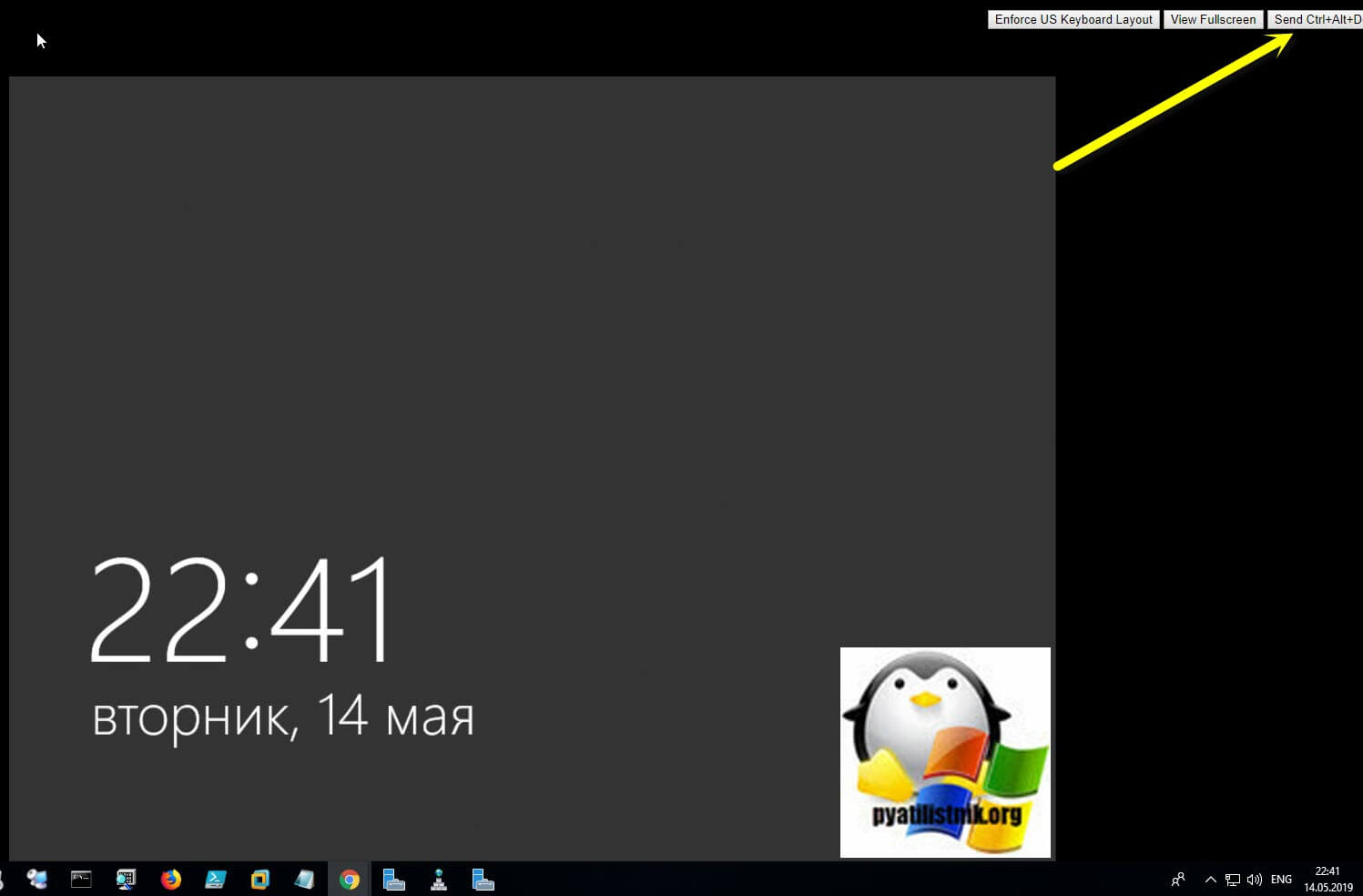
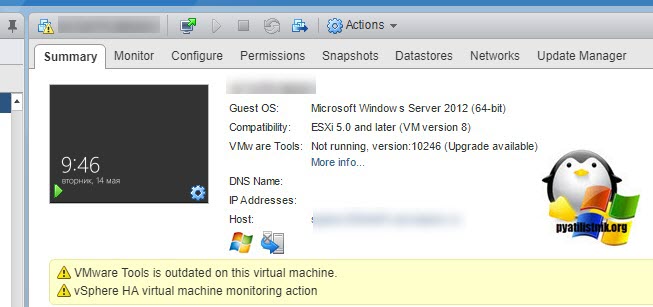
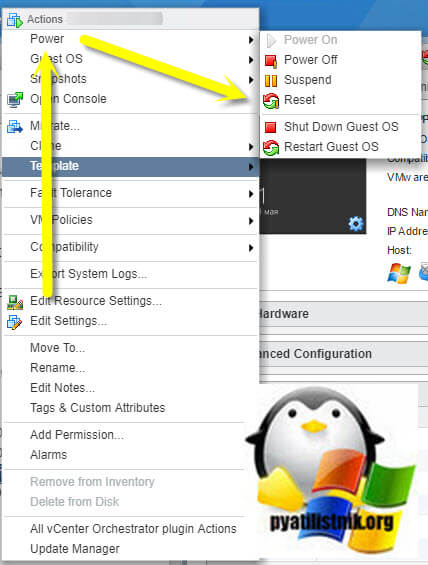
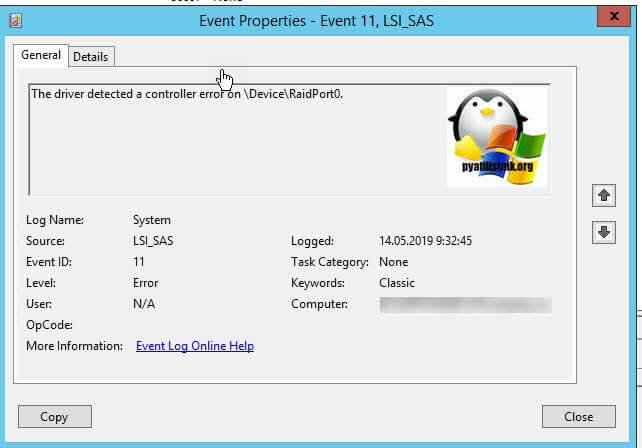
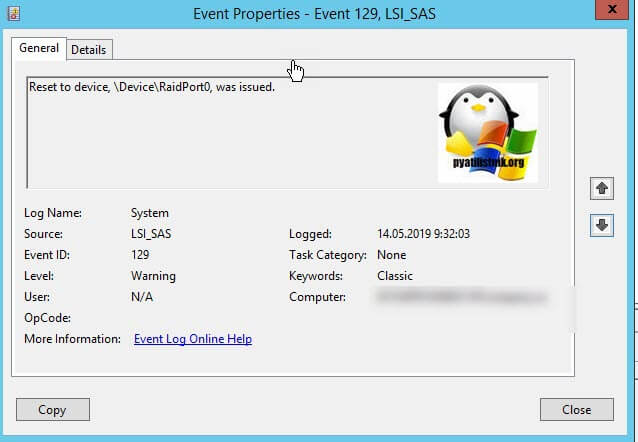
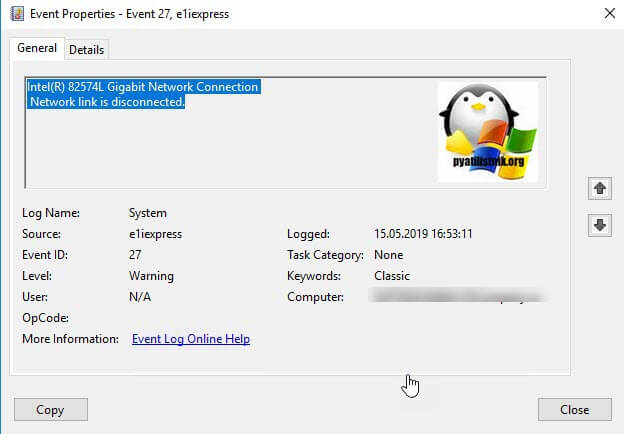
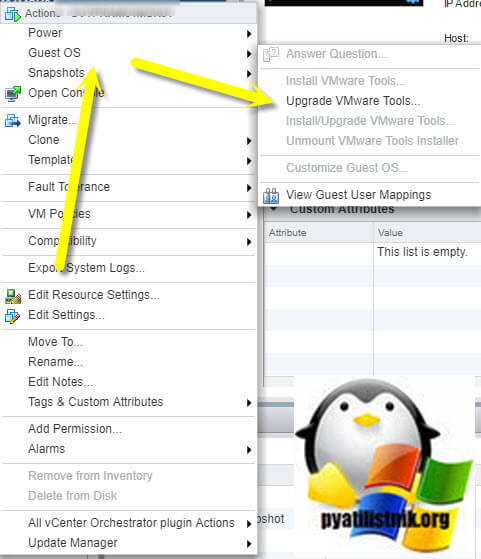

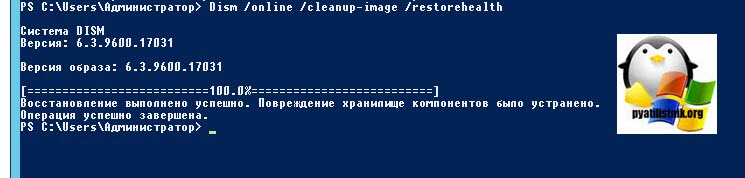


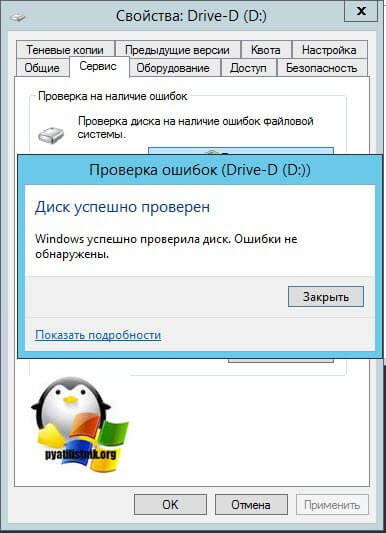
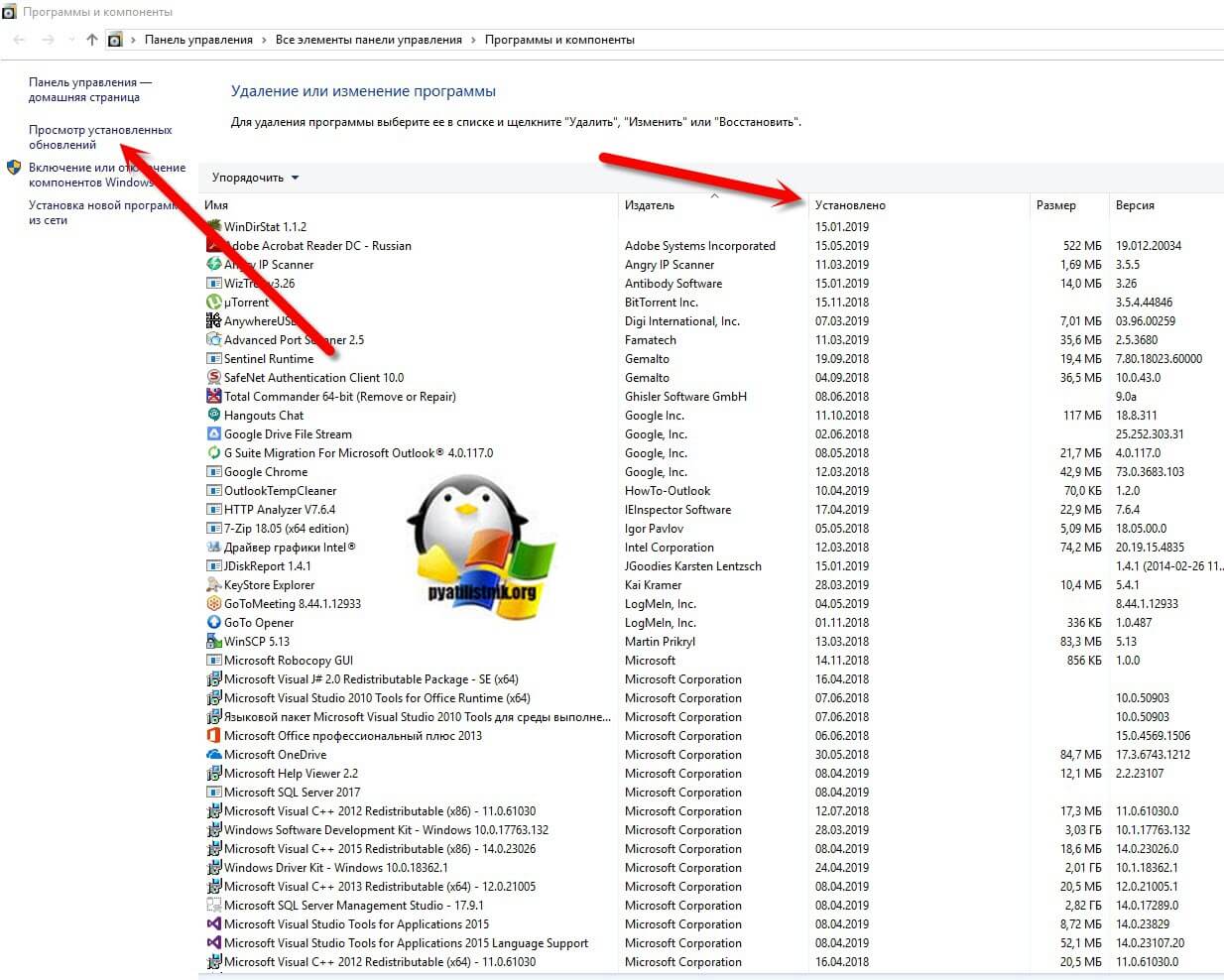
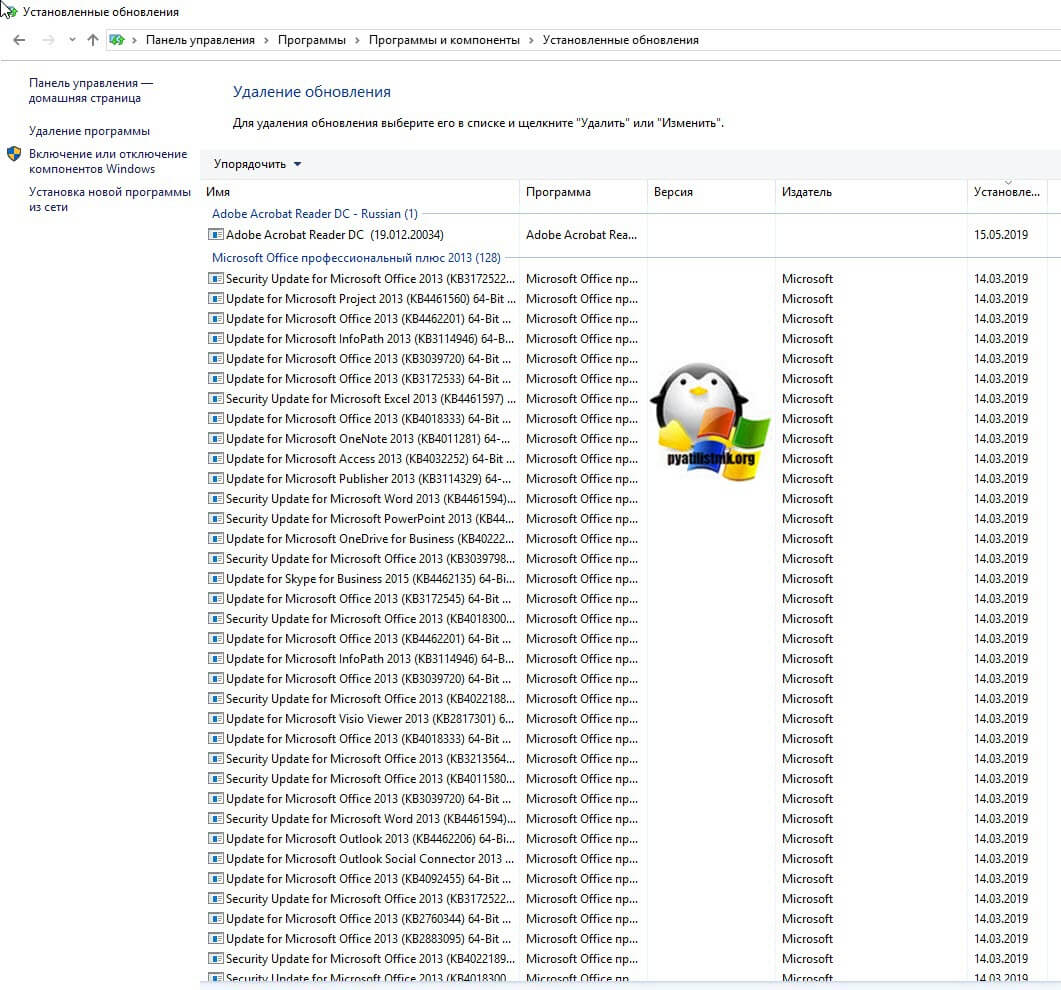
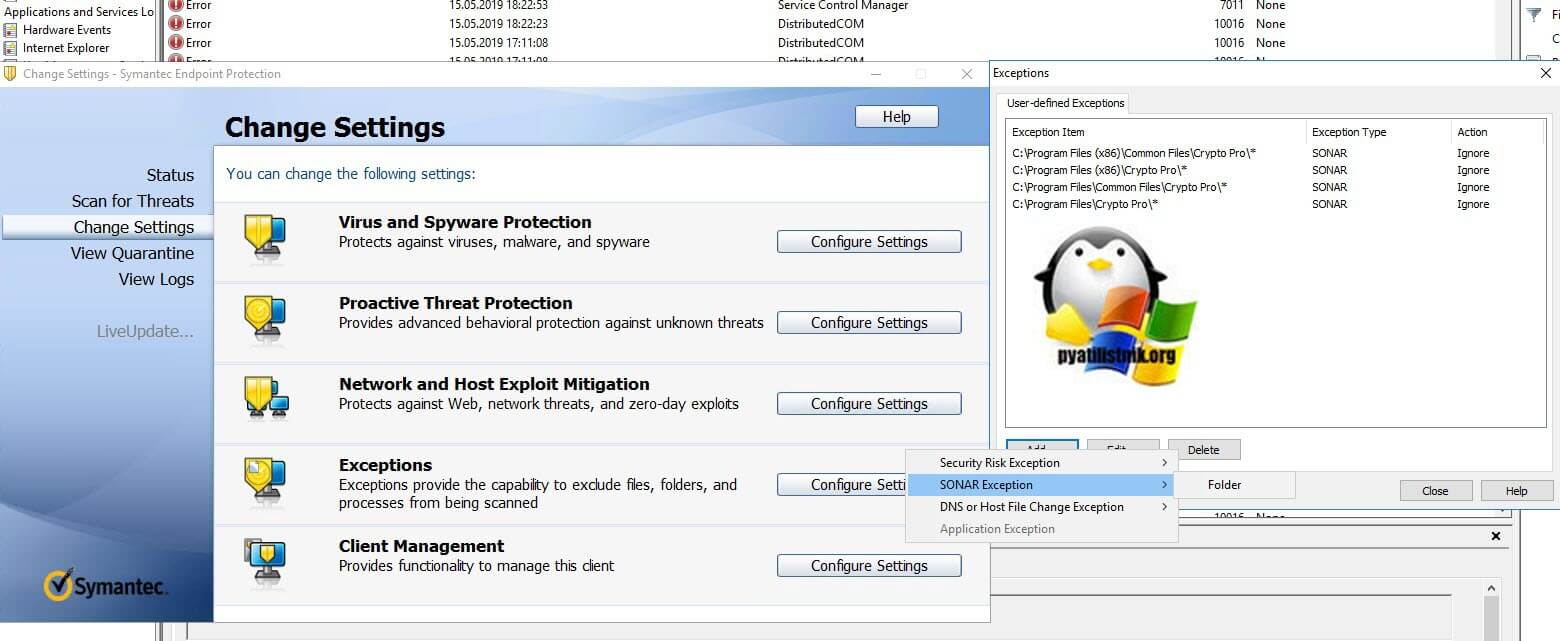
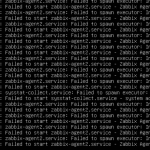
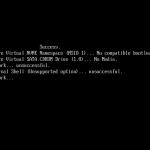

![Ошибка запуска VM: File system specific implementation of Ioctl[file] failed Ошибка запуска VM: File system specific implementation of Ioctl[file] failed](https://pyatilistnik.org/wp-content/uploads/2023/07/file-system-specific-implementation-150x150.png)

